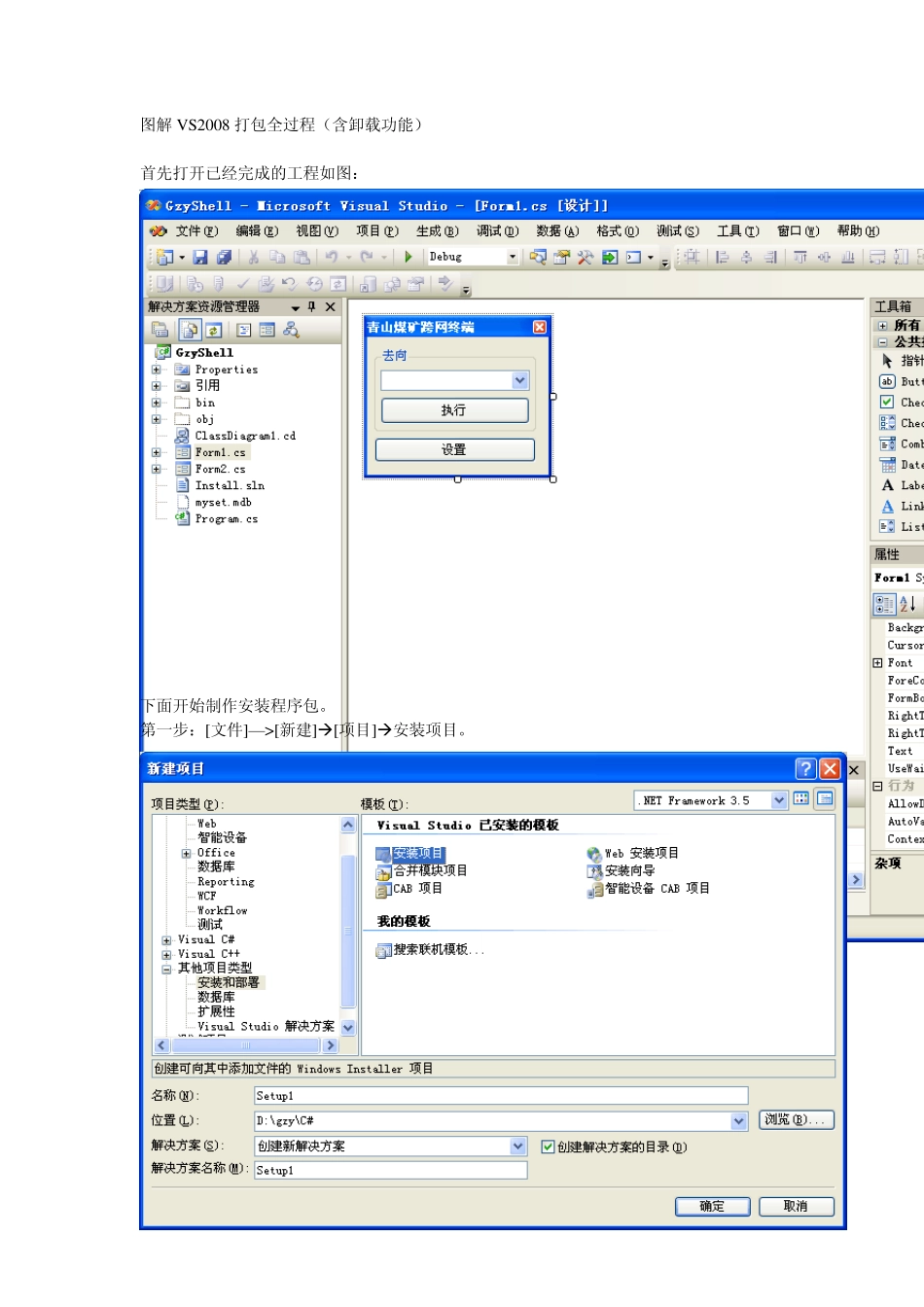图解VS2008 打包全过程(含卸载功能) 首先打开已经完成的工程如图: 下面开始制作安装程序包。 第一步:[文件]—>[新建][项目]安装项目。 名称可以自己根据要求修改。 位置是指你要制作的安装文件存放在什么目录内,可以根据需要修改,本人一般是把它放在本工程的同一个目录内。 将解决方案改为“添入解决方案”否则 VS2008 将单独创建一个新的解决方案。 设置完后点击确定按钮。 解决方案资源管理器中增加了 Setu p1 方案。当然也可以把图的Setu p1 改名为Install。 第二步、开始制作安装包。 安装向导完成后即可进入项目文件夹: 双击"应用程序文件夹"在右边的空白处右击,选择添加->文件,将你的做的应用程序的可执行文件和相应的类库和组件添加进来. 当然也可以直接点右键选择添加—>项目输出 选择主输出之后点击确定。 然后右击你的可执行文件,创建快捷方式,然后把快捷方式分别剪切或复制到左边的"用户的'程序'菜单"和"用户桌面"中. 这样安装程序安装完成后会在 "开始->所有程序"和"桌面"上生成程序的快捷方式. 如果想在开始程序中单独创建文件夹,你就应当在“用户的‘程序’菜单”中建立文件夹并为它起个名子,并把快捷方式放到这个文件夹中。 下面是为快捷方式添加图标,现在我们将准备好的图标复制到我们的setup1 文件夹下。并将此图标添加到VS2008 安装项目的“应用程序文件夹”下。选择你的快捷方式,在它的属性对话框中选择“Icon”属性项,选择浏览。找到你的图标。 然后右击左边的"应用程序文件夹"打开属性对话框: 将属性中的"defaultlocation"的路径中的"[manufacturer]"去掉, 不然的话做好的安装程序默认安装目录会是"c:\programm file\你的用户名\安装解决方案名称"。我把它改为如下名称:[ProgramFilesFolder]\GzyShell。这样就是 c:\programm file\ GzyShell 了。 然后打开解决方案管理器,右击你的解决方案名称,选择属性: 然后打开解决方案管理器,右击你的解决方案名称,选择属性: 在打开的属性页中,选择"系统必备", 好了,这样就完成99%了,然后点击"生成->生成解决方案",哈,生成成功! 第三步,加载“卸载”功能 上面的文章只介绍了简单的生成安装的方法, 但是在v s.net2005 下并没有直接生成卸载程序的功能, 所以我们只好用msi 来实现了, 原理我就不讲了,网上一搜一堆,我只讲操作, 【1】:在添加你的应用程序项目的时候,多添加一个 msiexec.exe 进去, 这个文件在 c:\wi...